Les 7 meilleures alternatives à l’application Terminal pour Ubuntu
Si vous utilisez Ubuntu depuis un certain temps maintenant, vous devez être conscient de la puissance de l'interface de ligne de commande. Il offre plus de contrôle sur le système d'exploitation et son fonctionnement, consomme moins de mémoire qu'une interface graphique et convient à l'automatisation de vos tâches. Sur Ubuntu, l'interface de ligne de commande par défaut qui récupère vos commandes pour l'exécution est l'application Terminal.
Mais que faire si vous vous ennuyez avec le terminal par défaut ? Ne paniquez pas. En tant qu'utilisateur d'Ubuntu, vos options ne sont pas limitées, grâce à une culture open source active. Il existe une variété d'alternatives de terminaux crédibles pour Ubuntu sur Internet. Regardons-les un par un.
1. Guaké
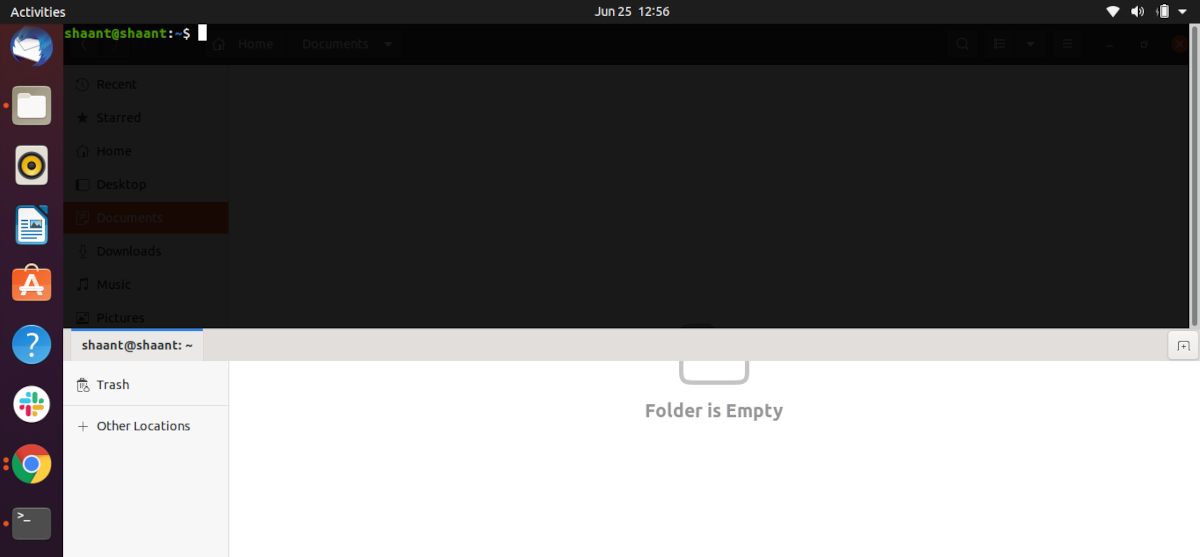
Guake est une alternative intéressante au terminal Ubuntu par défaut, car il offre une ligne de commande déroulante aux utilisateurs. Inspiré d'un jeu de tir à la première personne (FPS), les utilisateurs peuvent masquer le terminal et le faire revenir en appuyant simplement sur une touche. Il existe également une foule d'autres fonctionnalités, telles que:
- Possibilité de diviser le terminal horizontalement ou verticalement.
- Compatible avec une configuration multi-écrans.
- Possibilité de choisir parmi une variété de palettes de couleurs.
- Ouvrez plusieurs onglets à la fois.
- Options pour restaurer les onglets précédents.
Pour installer Guake sur votre système, ouvrez le terminal et tapez la commande suivante :
sudo apt-get updateLa commande susmentionnée met à jour votre référentiel d'index système. Maintenant, entrez la commande ci-dessous pour commencer le processus d'installation :
sudo apt-get install guake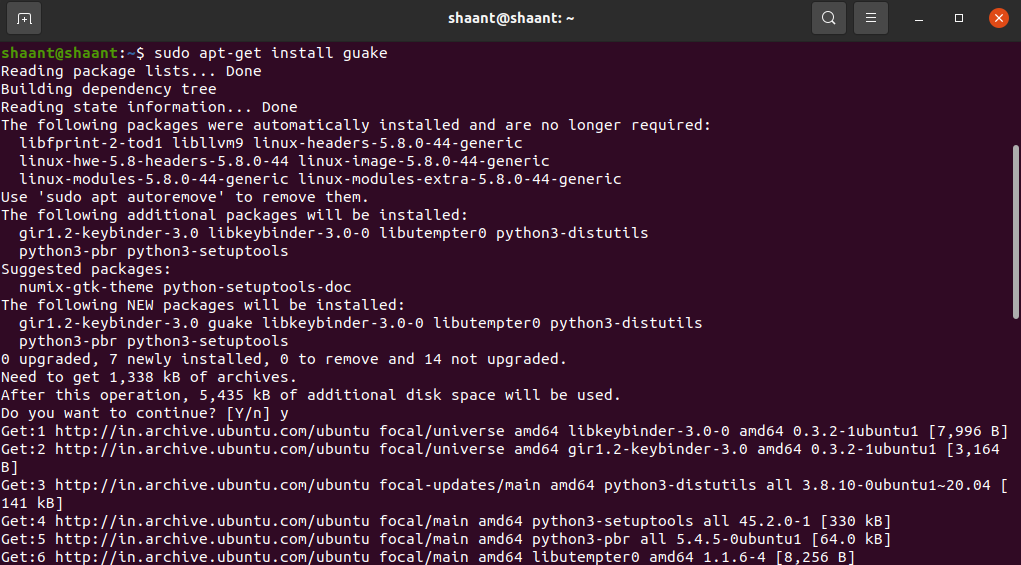
Une fois l'installation terminée, vous pouvez le vérifier en exécutant :
guake --versionVous pouvez lancer Guake soit directement via l'application Terminal avec la commande guake , soit via l'interface graphique en vous rendant dans le menu Applications.
2. Terminateur
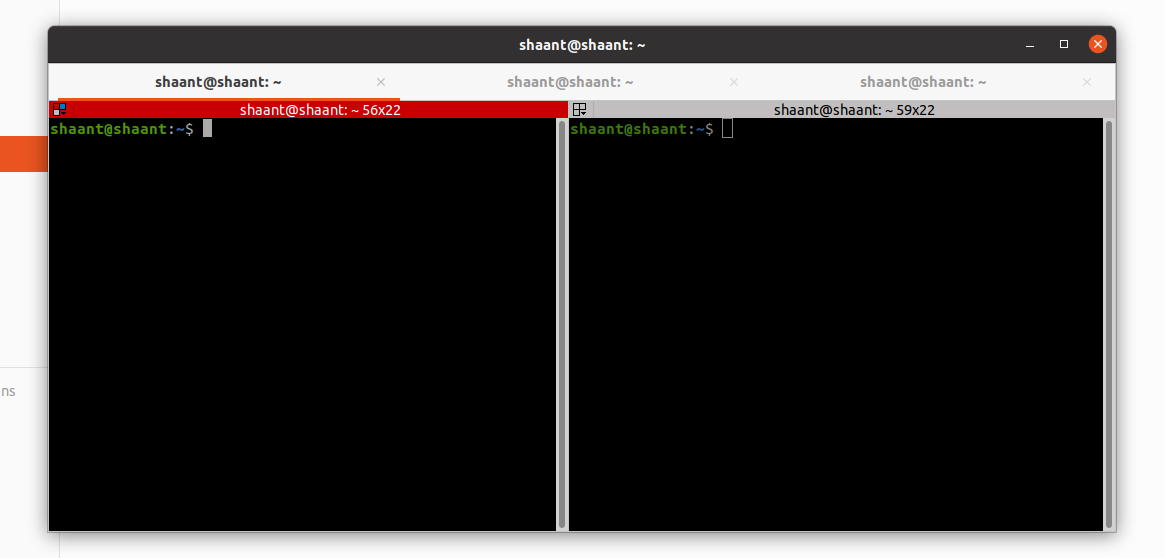
Terminator est une alternative de terminal utile qui vous permet d'ouvrir plusieurs terminaux de ligne de commande dans une seule fenêtre. Pour ce faire, cliquez avec le bouton droit sur la fenêtre Terminator et sélectionnez Ouvrir l'onglet . De même, vous pouvez également diviser une seule fenêtre horizontalement ou verticalement. Voici quelques autres fonctionnalités :
- Beaucoup d'options pour la personnalisation. Vous pouvez modifier les polices, l'arrière-plan, la couleur, etc.
- Offre également la fonction d'écran partagé.
- Options pour créer plusieurs terminaux dans une seule fenêtre.
- De nombreux raccourcis clavier pour gagner du temps.
Encore une fois, le processus d'installation est similaire à celui que nous avons utilisé ci-dessus. Si vous voulez essayer cette application, utilisez la commande suivante pour l'installer :
sudo apt-get install terminatorUne fois l'installation terminée, vous pouvez lancer l'application à partir du menu Applications Ubuntu.
3. Yakuaké
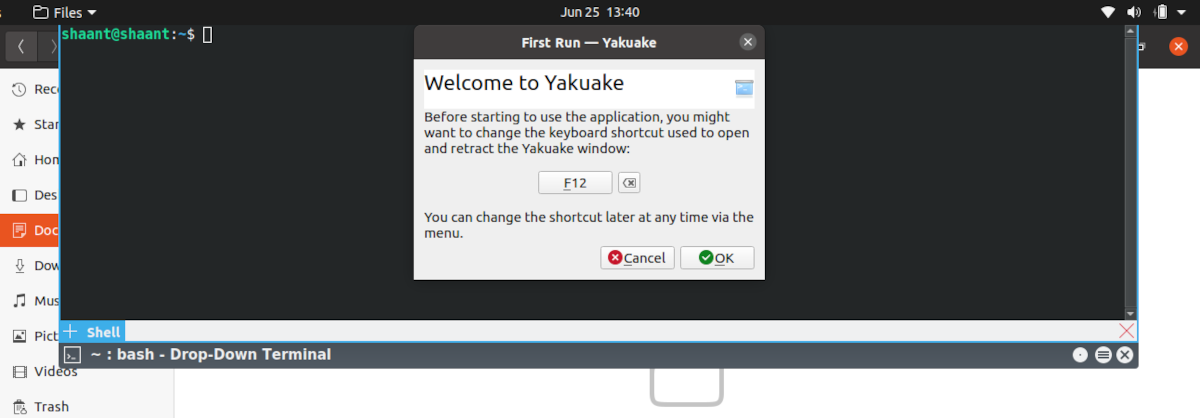
Yakuake est une autre application Ubuntu déroulante de la liste qui permet à un utilisateur de changer facilement d'écran en un seul clic. Bien qu'initialement conçu pour le bureau KDE, il fonctionne également bien avec GNOME et d'autres environnements de bureau. Il offre une multitude de fonctionnalités telles que :
- Un terminal roulant élégant et lisse.
- Possibilité d'ajouter plusieurs onglets. De plus, vous pouvez changer d'onglet avec de simples combinaisons de touches.
- Affichez et réduisez le terminal Yakuake en appuyant sur F12 .
- Vous pouvez modifier les dimensions et l'animation du terminal.
Pour l'installer, exécutez les commandes suivantes sur votre machine Ubuntu :
sudo apt-get install yakuake
4. Terme rétro cool
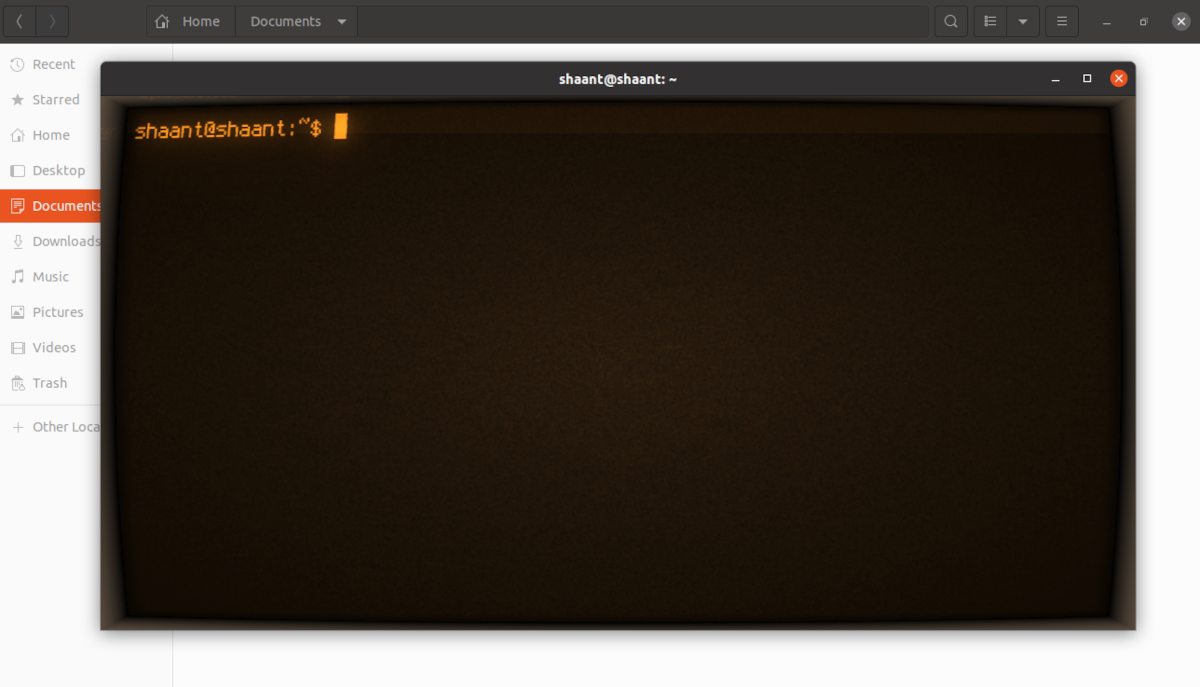
Cool Retro Term est un autre émulateur de terminal populaire. Cela donne un aspect familier aux anciens moniteurs CRT que vous avez peut-être utilisés ou vus dans de vieux films de hackers. Il n'offre pas autant de fonctionnalités que les terminaux dont nous avons parlé jusqu'à présent, mais voici une petite liste pour les curieux :
- Vous pouvez modifier les effets et le style du terminal.
- Plusieurs couleurs sont disponibles.
- Et enfin, ça donne un look rétro nostalgique des années 80.
Encore une fois, l'argument de vente de Cool Retro a plus à voir avec son esthétique que ses caractéristiques. Alors essayez-le si c'est votre truc. Vous pouvez télécharger le Cool Retro Term depuis le Snap Store .
Pour installer Cool Retro, exécutez la commande suivante :
sudo snap install cool-retro-term --classicL'installation prendra quelques secondes. Vous pouvez ensuite lancer le terminal directement depuis le menu Applications.
5. Borne simple
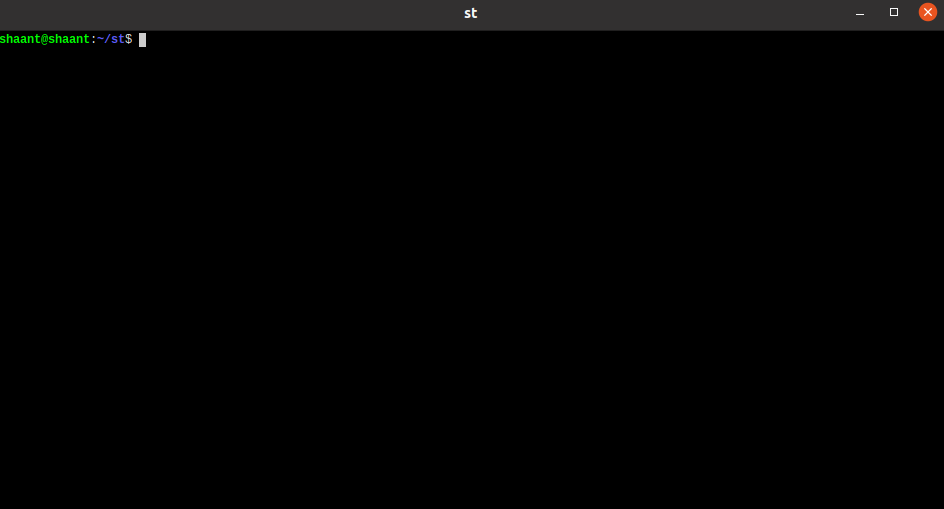
St ou souvent appelé Simple Terminal est un émulateur de terminal pour les amateurs de design minimaliste. Il offre une interface légère et consomme moins de mémoire. De plus, il offre des fonctionnalités telles que plusieurs couleurs (environ 256), le redimensionnement, la prise en charge des caractères larges, les raccourcis souris et clavier, etc.
Pour commencer, clonez le référentiel Git officiel via le terminal :
git clone https://git.suckless.org/stInstallez maintenant le package st à l'aide de la commande make . Mais avant, vous devrez télécharger le package libxft-dev .
cd st
sudo apt install libxft-dev
sudo make clean installLa première commande ici vous amène au répertoire st , et la seconde installe le package de la bibliothèque libxft-dev , qui est nécessaire pour l'installation du terminal. Enfin, la commande make clean install installe l'application.
Notez que Simple Terminal n'a pas de lanceur d'interface graphique, vous devrez donc le lancer directement depuis votre terminal. Tapez simplement st dans votre terminal et appuyez sur Entrée pour démarrer l'application.
6. Hyper
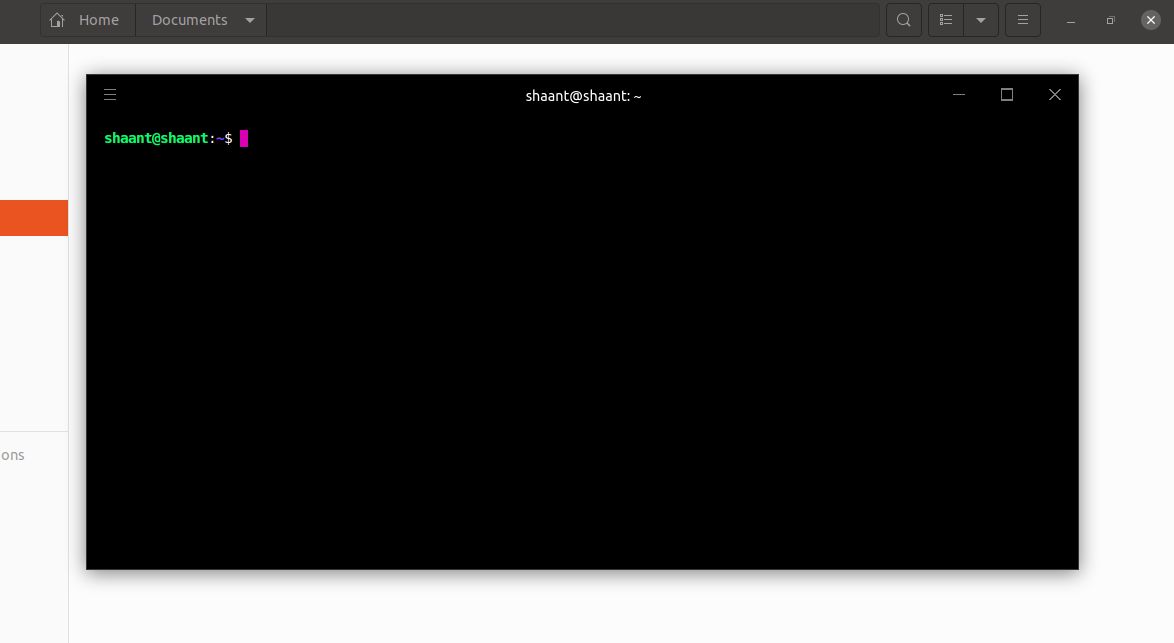
La prochaine alternative au terminal Ubuntu sur la liste est le terminal Hyper. Il s'agit d'un terminal électronique construit sur HTML, CSS et JavaScript. Hyper vous propose une multitude de personnalisations que vous pouvez installer directement à partir de la ligne de commande. Certaines fonctionnalités supplémentaires incluent :
- Possibilité d'ouvrir plusieurs onglets.
- Beaucoup de raccourcis.
- Vous pouvez diviser le terminal.
- Ajoutez votre propre CSS personnalisé.
- Installez des plugins, des thèmes, etc.
Ses développeurs l'ont écrit pour créer une belle expérience pour les utilisateurs de ligne de commande au-dessus des normes Web ouvertes. Pour commencer l'installation, téléchargez le fichier DEB sur le site officiel.
Télécharger : Hyper
sudo apt install gdebi-core
sudo gdebi hyper_3.0.2_amd64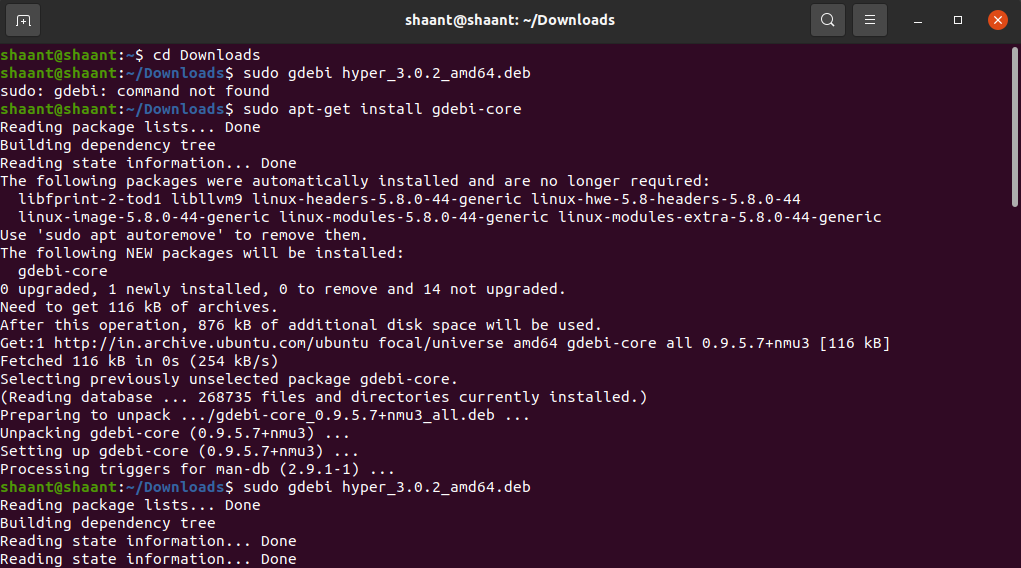
La première commande, sudo apt-get install gdebi-core , installe le package gdebi . Vous en aurez besoin pour installer Hyper après l'avoir téléchargé. Sinon, vous serez confronté à l'erreur gdebi: command not found . Et enfin, la deuxième commande installera l'application téléchargée.
7. Tilix
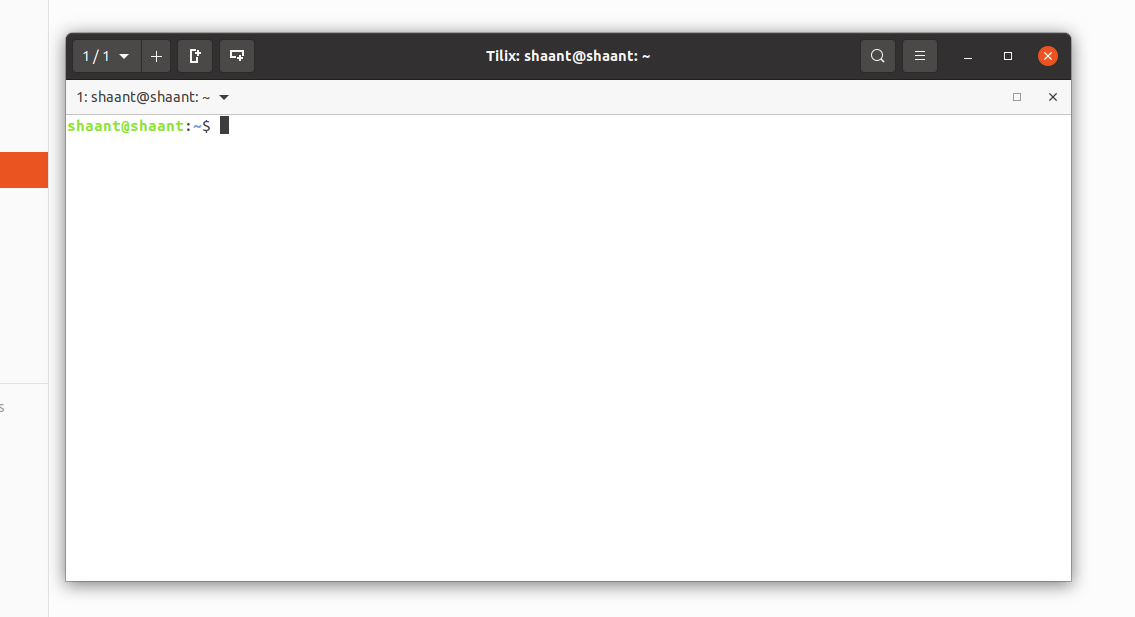
C'est un émulateur de terminal suivant les directives de l'interface humaine GNOME. Cela signifie qu'il ressemble beaucoup à l'application Terminal par défaut sur Ubuntu. Mais il offre également différentes fonctionnalités, notamment :
- Liens personnalisés qui vous permettent d'ajouter des hyperliens modifiés.
- Ouvrez plusieurs panneaux de terminaux en les divisant horizontalement ou verticalement.
- Options de glisser-déposer.
- La possibilité d'inclure des images d'arrière-plan.
- Beaucoup d'options pour les raccourcis clavier.
- Options pour personnaliser les couleurs et autres styles.
Pour installer Tilix sur votre système, exécutez la commande suivante :
sudo apt-get install -y tilixUne fois l'installation de l'application terminée, vous pouvez l'exécuter directement à partir du menu Applications.
Les meilleures alternatives de terminaux Ubuntu, expliquées
Et c'est tout, les gars. Sous Linux, vous pouvez toujours remplacer les applications par défaut par un logiciel tiers gratuit si vous le souhaitez. Espérons que l'un de ces substituts du terminal Ubuntu a touché une corde sensible chez vous. Tous ces outils ont des fonctionnalités intéressantes à offrir et, comme la plupart des logiciels Ubuntu, sont disponibles en open source.
Pour faciliter votre travail, Linux propose des applications de lancement d'applications que vous pouvez utiliser pour rechercher rapidement des fichiers, trouver des réponses et, bien sûr, lancer des applications.
